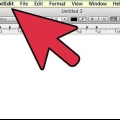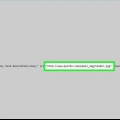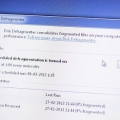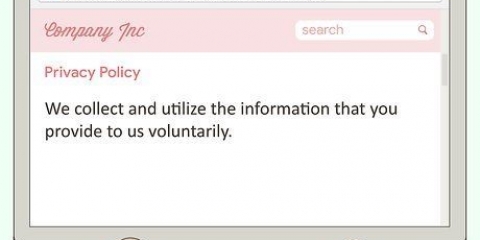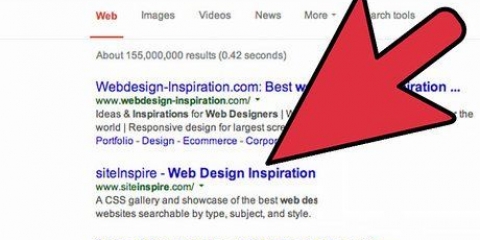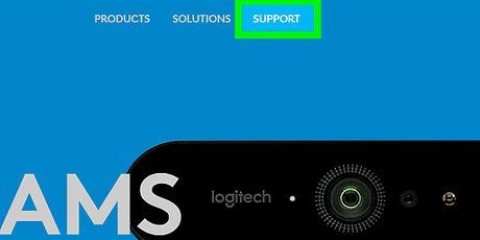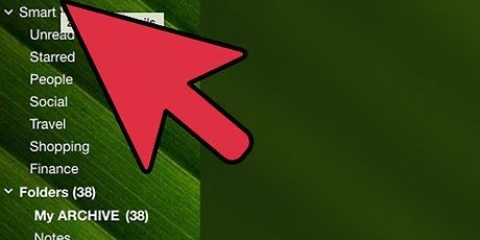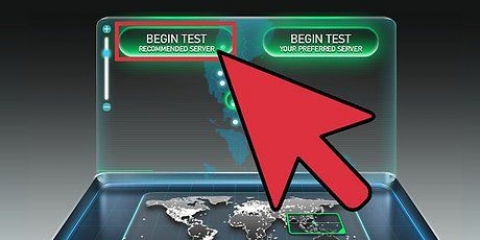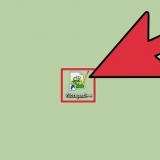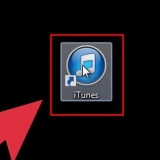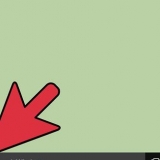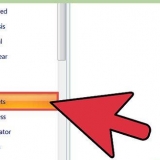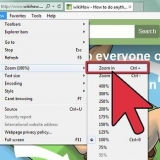Um unerwünschte Add-Ons und Plugins in Firefox zu deaktivieren, gehen Sie zu Extras > Add-ons. Starten Sie Firefox neu, damit die Änderungen wirksam werden. Um Add-ons und Plugins in Google Chrome zu deaktivieren, gehen Sie zu Anpassen > Werkzeug > Erweiterungen. Starten Sie Chrome neu, damit die Änderungen wirksam werden. Um Add-Ons und Plugins in Internet Explorer zu deaktivieren, gehen Sie zu Extras > Add-Ons verwalten. Starten Sie IE neu, damit die Änderungen wirksam werden.

Gehen Sie in Firefox zu Werkzeug > Optionen > Privatsphäre. Gehen Sie im Internet Explorer zu Werkzeug > Internet Optionen > Browser-Verlauf und vergewissere dich Browserverlauf beim Beenden löschen nicht geprüft. Wenn Sie mehr Sicherheit wünschen, gehen Sie zu löschen… und vergewissere dich Bewahren Sie bevorzugte Website-Daten wird geprüft. Gehen Sie in Chrome zu Werkzeug (die Zange) > Einstellungen, scrollen Sie nach unten und gehen Sie zu Erweiterte Einstellungen anzeigen > Privatsphäre > Inhaltseinstellungen.
Finden Sie Ihre eigene drahtlose Verbindung in der Liste (normalerweise ganz oben). Sehen Sie, welcher Kanal verwendet wird und vergleichen Sie ihn mit den anderen verwendeten Kanälen. Idealerweise ist dies das einzige Netzwerk auf diesem Kanal (wie im Beispiel unten), dies ist jedoch oft nicht der Fall (tatsächlich ist dies auch nicht möglich an Orten, an denen viele Internetnutzer sind). Suchen Sie nach einem Kanal zwischen 1 und 11 mit einem Paar oder ohne Netzwerke und notieren Sie, welche Kanäle häufig von Netzwerken verwendet werden (im Beispiel unten ist dies Kanal 6). Ändern Sie bei Bedarf Ihren WLAN-Kanal. Stellen Sie eine Verbindung zur IP-Adresse Ihres Modems/Routers her (lesen Sie im Handbuch des Geräts nach, überprüfen Sie das Gerät oder suchen Sie online nach), suchen Sie nach den Broadcast-Kanaleinstellungen (wo sie je nach Gerät zu finden sind) und wählen Sie eine Alternative aus der Dropdown-Liste aus aufführen. 













Halten Sie Ihre Viren- und Spyware-Scanner auf dem neuesten Stand. Veraltete Definitionen funktionieren nicht gut, weil jeden Tag neue Viren eingeführt werden. Aktualisieren Sie täglich Ihre Firewall und Virenscanner. Auch wenn Ihr Virenscanner über einen Spyware-Scanner verfügt, ist es sinnvoll, zusätzlich einen anderen Spyware-Scanner zu verwenden. Fragen Sie einen Computerexperten. Überprüfen Sie die Daten Ihrer Verbindung, ob es sich um KB (Kilobyte) oder KB (Kilobit) handelt. Der Unterschied besteht darin, dass ein KB 1024 Byte und ein KB 8192 Bit haben.
Beschleunigen sie eine internetverbindung
Eine langsame Internetverbindung verschwendet Zeit, verwandelt Streaming-Videos in schlechte Diashows und Ihr Computer läuft Gefahr, bald aus dem Fenster geworfen zu werden. Hier sind einige Schritte, die Sie unternehmen können, um Ihre Internetverbindung zu reparieren oder zu beschleunigen.
Schritte
Methode 1 von 4: Optimieren Sie Ihren Browser

1. Wechseln Sie zu einem anderen Browser. Einige Leute verwenden den Internet Explorer, der zwar ein großartiger Browser ist, aber viele Ressourcen verbraucht. Außerdem werden Webseiten immer ausgefeilter und die Anzahl der beteiligten Prozesse nimmt entsprechend zu. Dies bedeutet, dass Sie mit einem Browser besser dran sind, den Sie so einrichten können, dass auf vielen Websites Anzeigen und andere unnötige Funktionen blockiert werden.
- Firefox hat viele Erweiterungen, mit denen Sie bestimmte Teile wie JavaScript, Werbung, Flash und andere Dinge blockieren können, die Ihre Geschwindigkeit verlangsamen. Ein weit verbreitetes Add-On ist Adblock Plus, das fast alle Anzeigen aus Ihrem Surferlebnis entfernt und die Seitenladezeiten merklich verbessert. Sie können auch das Add-on Fasterfox Lite ausprobieren, das Ihnen Optionen bietet, um Firefox schneller zu machen.
- Google Chrome benötigt wenig Speicher und ist möglicherweise für Websites geeignet, die viel JavaScript und Flash verwenden. Probieren Sie das FastestChrome-Add-on aus.
- Opera verfügt über eine Komprimierung von Dateien (Opera Turbo), die speziell für langsame Internetverbindungen entwickelt wurde. Das hat sich für viele Internetnutzer als gute Lösung herausgestellt.

2. Entfernen Sie unerwünschte Add-Ons, Erweiterungen und Plugins. Während viele Plugins und Add-Ons Ihr Surferlebnis effizienter machen können, erschweren andere das sofortige Laden von Seiten (nicht wesentliche Elemente wie Designs, Skins und Gizmos, von denen Sie genug haben, sind die ersten, die Ihnen ausgehen von). muss bekommen). Versuchen Sie, diese unnötigen Plugins und Add-Ons zu deaktivieren, um das Surfen reibungsloser zu gestalten und Downloads zu beschleunigen.

3. Nicht verwendete Tabs schließen. Auch wenn Sie sich die Seiten nicht ansehen, werden viele von ihnen alle paar Minuten automatisch aktualisiert, um den Inhalt aktuell zu halten (News, Facebook und Twitter sind einige typische Beispiele). Schalten Sie diese aus, wenn Sie sie nicht verwenden, da sie Bandbreite verbrauchen.

4. Erlaube (einige) Cookies und Caching. Es stimmt zwar, dass das Zulassen von Cookies und Caching dazu führt, dass ein Teil Ihres Internetverlaufs oder sogar Ihrer persönlichen Informationen verfolgt und gespeichert wird, aber dies ist nicht immer ein Problem und führt sogar dazu, dass Seiten schneller geladen werden. Wenn Sie der Offenlegung dieser Informationen skeptisch gegenüberstehen, stellen Sie Ihren Browser so ein, dass standardmäßig alle Cookies blockiert werden, und fügen Sie dann die Websites, denen Sie vertrauen, zur Liste der Ausnahmen hinzu. Außerdem ist es wichtig, Ihren Browser so einzustellen, dass der Cache nicht bei jedem Schließen geleert wird. Jeder Browser ist anders und hat unterschiedliche Möglichkeiten das Programm an deine Wünsche anzupassen. So ändern Sie diese Einstellungen:
Methode 2 von 4: Optimieren Sie Ihr Modem/Ihren Router

1. Schalten Sie Ihr drahtloses Gerät auf einen anderen Kanal um. Wenn Ihre Nachbarn direkt neben Ihnen wohnen, verwenden Sie möglicherweise denselben Kanal wie Ihre Nachbarn, was Ihre Internetgeschwindigkeit verlangsamt. Sie testen dies mit dem Programm inSSIDer (das Sie zuerst herunterladen müssen), mit dem Sie drahtlose Netzwerke in Ihrer Nähe erkennen und feststellen können, welche Kanäle diese verwenden.

2. Verschieben Sie Ihren WLAN-Router. Platzieren Sie den Router dort, wo er viel genutzt wird und dann möglichst zentral. Idealerweise befindet sich zwischen Ihrem Computer und dem Router ein offener Raum.

3. Vermeiden Sie Interferenzen mit anderen drahtlosen Geräten. Insbesondere schnurlose Heimtelefone können Ihre drahtlose Internetverbindung stören. Wenn also beide Geräte dieselbe Verbindung haben, platzieren Sie sie so weit wie möglich voneinander entfernt.

4. Verwenden Sie ein Ethernet-Kabel. Alles drahtlos zu machen ist befreiend, aber der Nachteil ist, dass Ihr Signal leichter gestört wird, insbesondere wenn es durch Wände geht, und eine weniger gute Verbindung im Allgemeinen. Machen Sie eine kabelgebundene Internetverbindung zu Ihrer ersten Wahl und schalten Sie nur dann auf WLAN um, wenn Sie wirklich im Haus herumlaufen möchten, während Sie online sind.

5. Kaufen Sie ein neues Modell oder einen neuen Router. Ihr altes Modell ist möglicherweise nicht für die höheren Geschwindigkeiten der aktuellen Abonnements geeignet.
Methode 3 von 4: Optimieren Sie Ihr Internetpaket

1. Bestimmen Sie die Geschwindigkeit, die Ihr Internet Service Provider (ISP) bereitstellen soll. Dies ist wichtig, da eine langsame Verbindung am Provider liegen kann, nicht an Ihnen. Die genaue Geschwindigkeit steht auf Ihrer Rechnung. Wenn Sie kein Konto zur Hand haben, schauen Sie auf der Website des ISP nach oder kontaktieren Sie ihn, um es herauszufinden.

2. Machen Sie einen Online-Geschwindigkeitstest. Dies sollte Ergebnisse liefern, die dem entsprechen, was Ihr ISP liefern soll. Wenn Sie ein schlechtes Ergebnis erhalten, versuchen Sie es zuerst mit einem anderen Computer in Ihrem Netzwerk. Wenn beide eine zu langsame Geschwindigkeit anzeigen, wenden Sie sich bitte an Ihren ISP. Wenn nur Sie dieses Problem haben, dann ist es das Problem Ihres Computers.

3. Holen Sie sich ein schnelleres Internetpaket. Wenn Sie seit Jahren dieselbe Geschwindigkeit verwenden, sind Sie möglicherweise nicht in der Lage, die heutigen Webseiten zu laden, die komplexer denn je sind. Insbesondere vermissen Sie Streaming-Medien und Download-Optionen. Wenn Sie schon lange beim gleichen Anbieter sind, können Sie im Austausch gegen einen Stammkundenrabatt einen Rabatt auf ein Upgrade anfordern. Sehen Sie andernfalls nach, ob Sie einen anderen Anbieter finden können; viele Unternehmen bieten immer noch einen Rabatt an, wenn Sie wechseln möchten.
Methode 4 von 4: Optimieren Sie Ihren Computer

1. Beseitigen Sie unnötige Programme. Ihre Internetverbindung benötigt genügend Speicher, um die Internetgeschwindigkeit zu erreichen, für die Sie bezahlt haben. Wenn Ihr Computer mit Programmen eingefroren ist, die Sie nicht benötigen, wird Ihre Verbindung langsamer. Schließen Sie Programme, die Sie nicht verwenden.

2. Scannen Sie Ihren Computer auf Viren und Spyware. Diese Programme verbrauchen neben der benötigten Bandbreite auch viel Speicher Ihres Computers und können daher die Internetverbindung erheblich verlangsamen. Führen Sie einen gründlichen und vollständigen Scan auf beide Formen von Schadsoftware durch, selbst wenn Ihre Firewall und Ihr Virenscanner ständig eingeschaltet sind. Ein vollständiger Scan kann unentdeckte Viren aufdecken (siehe unten für eine Liste der frei verfügbaren Viren- und Spyware-Scanner).

3. Stellen Sie sicher, dass Sie nicht zwei Firewalls gleichzeitig ausführen. Diese stören sich gegenseitig, gefährden Ihre Sicherheit und reduzieren zusätzlich die Leistung Ihrer Verbindung. Überprüfen Sie insbesondere, wenn Sie Windows verwenden, aber eine separate Firewall installiert haben, dass die Windows-Firewall (die standardmäßig aktiviert ist) ebenfalls nicht aktiv ist. Gehe zu Suchen > Windows-Firewall und ggf Einstellungen ändern um das auszuschalten.

4. Überprüfen Sie, wie viel freien Speicherplatz Sie auf Ihrer Festplatte haben. Wenn es fast voll ist, bereinigen Sie die Festplatte so weit wie möglich. Ihr Computer verwendet freien Speicherplatz auf der Festplatte als virtuellen Speicher, sodass eine volle Festplatte Ihren Computer und Ihre Internetverbindung verlangsamt.

5. Defragmentieren Sie Ihre Festplatte. Das solltest du alle 2 Wochen machen. Dies verbessert die Leistung Ihres Computers und möglicherweise auch Ihre Internetverbindung.

6. Kaufen Sie bei Bedarf einen anderen Computer. Ein älterer Computer hat möglicherweise nicht die Leistung für das heutige Internet-Erlebnis. Sogar etwas so Einfaches wie die Installation von mehr Arbeitsspeicher (RAM) kann helfen. Wenn Ihr Computer jedoch älter als 10 Jahre ist, ist es möglicherweise an der Zeit, ein neueres Modell oder ein anderes Betriebssystem in Betracht zu ziehen. Ein anderes System wie Linux kann einen älteren Computer wieder zum Leben erwecken. Sie können sogar ein Betriebssystem herunterladen, das direkt in einen Browser bootet, wenn dies die Hauptsache ist, die Sie tun (xPud, browserLinux, slitaz usw.)!

7. Schalten Sie Ihren Computer nachts aus. Indem Sie Ihren Computer nie vollständig ein- und ausschalten, verbrauchen Sie immer mehr Speicher und Ihre Internetverbindung wird immer langsamer.
Tipps
Warnungen
- Versuche es nie "Geschwindigkeitsverstärker" für Ihren Verbindungsdownload. Die meisten funktionieren nicht und können sogar dazu führen, dass Ihre Verbindung noch mehr verlangsamt wird. Das gleiche gilt für Speicherverwaltungssoftware.
- Seien Sie auch immer auf der Hut vor sogenannten Spyware-Reinigern und anderen Programmen, die behaupten, die Leistung zu verbessern. Die meisten davon funktionieren nicht und enthalten oft Spyware oder beeinträchtigen die Leistung. Recherchiere immer gut über Programme, bevor du sie herunterlädst. Lesen Sie die Erfahrungen anderer Benutzer (Rezensionen, keine Erfahrungsberichte) auf seriösen Websites .
- Führen Sie nicht mehrere Virenscanner gleichzeitig aus. Diese stören sich meist nur gegenseitig und können so dafür sorgen, dass Viren durch die Maschen des Netzes schlüpfen können.
- Seien Sie vorsichtig beim Schließen von Programmen. Einige Programme werden für den korrekten Betrieb anderer Programme benötigt. Wenn Sie sich nicht sicher sind, schlagen Sie den Namen in Ihrem Browser nach, um herauszufinden, wie er funktioniert, oder fragen Sie einen Experten um Rat.
- Sie müssen den Online-Bandbreitentest mehrere Tage hintereinander und zu unterschiedlichen Zeiten durchführen, da ihre oder Ihre Bandbreite möglicherweise nicht optimal war. Bestimmen Sie Ihre durchschnittliche Verbindungsgeschwindigkeit und nehmen Sie an.
- Wenn Ihr Computer mit Spyware infiziert ist, wird ein Wechsel zu einem anderen Browser Ihr Problem nicht lösen.
"Beschleunigen sie eine internetverbindung"
Оцените, пожалуйста статью